PowerPointの「フォトカレンダー」で大事な日を記録しよう!
「家族や友人と撮った写真を入れたカレンダーを作りたい」と思ったことはありませんか?
友人の家を訪れた際に、リビングに飾られたカレンダーをよく見てみると家族写真だった、という経験をお持ちの方もいらっしゃるのではないでしょうか。少し前なら写真屋さんに注文して作ってもらうものだった「オリジナルフォトカレンダー」。
今はMicrosoft Officeに入っている「PowerPoint」を使って簡単に自分で作ることができるんです。
PowerPointを使ったオリジナルのフォトカレンダーづくりを動画でご紹介します。
用意するもの
・インターネットに接続されたパソコン
・PowerPoint 2016
・カレンダーに載せたい写真ひと月につき1枚
たったこれだけです。
難しい操作などもなく、フォトカレンダーを簡単に作ることができますよ。
テンプレートをダウンロード
簡単にフォトカレンダーが作れる理由は「テンプレート」(定型)にあります。すでに用意されている枠を使って、写真を入れるだけで簡単に作ることができます。
まずは、テンプレートのダウンロードを行いましょう。
手順はとても簡単。
この「Office テンプレート」サイトから気に入ったカレンダーのデザインをダウンロードしましょう。
ダウンロードしたあとは指示通り作っていくだけ!
カレンダーづくりはとても簡単。テンプレート開くと、どこに何を入れるのか、とてもわかりやすく書かれています。
始めるのは1月からでなくても構いません。何月からでもOKです。
写真を入れよう
カレンダーに写真を挿入する際は、写真を入れるようの枠のなかのアイコンをクリック。
すると、写真を選択する画面が出るので、入れたい写真を選びましょう。
写真を選択すると、自動的に調整された写真が挿入されます。
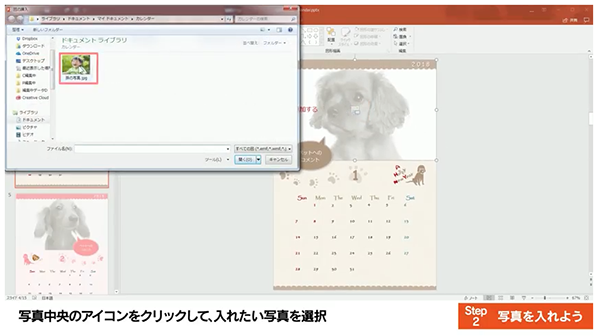
写真の雰囲気を変えたい場合は、雰囲気を変えたい写真を【左クリック】し、PowerPoint上部の【図の書式設定】タブから【アート効果】を選ぶと、写真にアーティスティックな効果を加えることができます。
カレンダーを装飾しよう
このままでは用意された枠だけのカレンダーなので、オリジナル性を足していきましょう。
PowerPoint上部の【挿入】タブから【オンライン画像】をクリック。
すると、検索ボックスが表示されるので、入れたい画像素材のイメージを入力しましょう。
たとえば動画の中では「ハート」と入力してイラスト画像を探していますね。
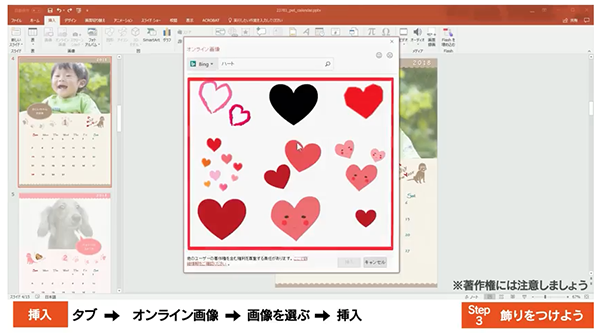
入力し、検索すると、検索ワードに合致した素材が表示されます。そのなかから、自分好みの素材を選択し、【挿入】をクリック。クリックすると、選択した画像がカレンダー上に挿入されます。
このままでは背景が白いままなので、背景を削除し透明にしましょう。
背景の削除は画像を左クリックし、PowerPoint上部【図ツール/書式】タブ→【色】→「透明色を指定」を選び、イラストの白地をクリックすると、その色が透明になります。
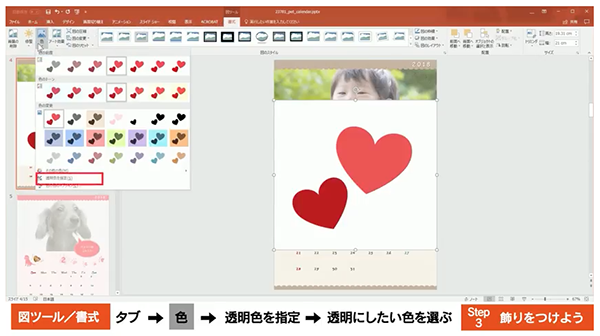
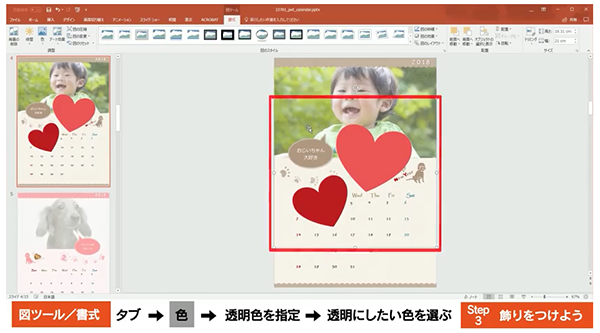
この作業を作りたい月分繰り返すと、オリジナルカレンダーが完成します。
カレンダーを印刷して飾ろう
出来上がったカレンダーは印刷して、カレンダーとして活用しましょう。
PowerPoint上部の【ファイル】タブ→【印刷】を選択。
印刷を選択すると、どのスライドを印刷するのか設定する画面が出るので、3月から作り始めた場合は3月のスライド〜12月のスライドまで、といったように範囲を指定します。
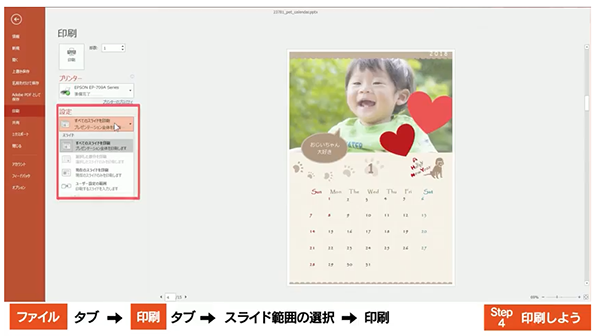
データは基本的にA4で作られていることが多いので、A4サイズの写真立てなどを用意するとよりキレイにディスプレイできるでしょう。
オリジナルカレンダーづくりも自分でできる
いかがでしたでしょうか?
とても簡単にオリジナルカレンダーづくりができましたね。
思わず熱中し、時間が経つのを忘れてしまったという方もいらっしゃるかもしれません。心を込めて作ったオリジナルカレンダーは大切に飾りたいですね。
Microsoft Officeに入っているPowerPointはプレゼンテーションソフトです。
会社勤めをされていた方なら1度は使ったことがあるのではないでしょうか? 資料をわかりやすく、多くの人に見てもらうためのプレゼンテーションなどで活用されているソフトです。
しかし、画像を自由に配置しやすいなどの特徴から、オリジナルカレンダーづくりにも使えます。
Microsoft Officeのソフトを会社だけではなく、家庭でもどんどん活用していきましょう!
<あなたにぴったりのテンプレートをみつけよう>
季節のイベントや趣味、仕事などで使える Microsoft Office の無料テンプレートがたくさん準備されています。 テンプレートに簡単なアレンジを加えることで自分だけのオリジナルアイテムを作成できます。
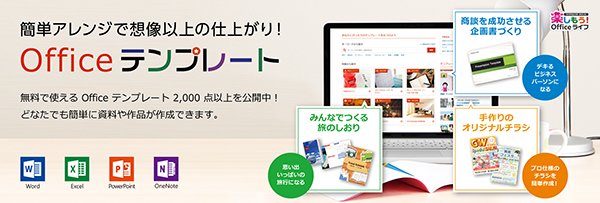
<こちらの記事もおすすめ>
Wordを使ってイベントチラシを作ってみよう!【dynabook × Microsoft Office】
-
2022年8月30日
-
IT・科学
最近モデルもAI!人間そっくりの「バーチャルモデル」とは?
みなさんはバーチャルモデルを見たことありますか? 先日情熱大陸でも特集されていましたよね。 最近は技術が発展し、人間そっくりのバーチャルモデルが登場しています。 しか...
-
2022年5月3日
-
IT・科学
間違ってアプリに高額課金してしまったとき、返金してもらうことは可能?課金トラブルを防ぐためには?
最近は無料のアプリも多いですが、より便利な機能を追加するために課金が必要なアプリも多いですよね。 しかし、間違ったクリックで高額課金をしてしまうといったトラブルも増えているようで...
-
2022年4月24日
-
IT・科学
【もっとメイトコラム第19回】シニア世代に聞いた!使いたいアプリ3選
[caption id="attachment_35017" align="aligncenter" width="600"] 画像提供:imagenavi(イメージナビ)[/ca...
-
2022年4月17日
-
IT・科学
【もっとメイトコラム第18回】シニアが始めにつまづくポイント解説
[caption id="attachment_34998" align="aligncenter" width="600"] 画像提供:imagenavi(イメージナビ)[/ca...
-
2022年4月15日
-
IT・科学
写真データでスマホやパソコンがいっぱい!画像ストレージサービスを使ってみよう
毎日散歩道を写真で記録したりなど、よく写真を撮る方はスマートフォンやパソコンのストレージ(保存場所)がすぐ容量がいっぱいになり、困りますね。 そこでおすすめなのが写真ストレージサ...
-
2022年4月10日
-
IT・科学
【もっとメイトコラム第17回】iPhoneとAndroidシニアの方が使いやすいのは?
[caption id="attachment_34980" align="aligncenter" width="600"] 画像提供:imagenavi(イメージナビ)[/ca...

